迅捷PDF转换器如何将PDF转为JPG
在日常工作和学习中,我们经常需要将pdf文件转换为jpg图片格式,以便于在社交媒体分享、图片编辑或其他特定应用场景中使用。迅捷pdf转换器作为一款功能强大的软件,能够轻松实现pdf到jpg的转换。下面,我们将详细介绍如何使用迅捷pdf转换器完成这一任务。
一、下载安装迅捷pdf转换器
首先,你需要在你的电脑上下载并安装迅捷pdf转换器。你可以通过访问迅捷pdf转换器的官方网站,找到适用于你操作系统的版本进行下载。安装过程简单快捷,只需按照提示操作即可完成。
二、打开软件并选择转换功能
安装完成后,打开迅捷pdf转换器。在软件界面上,你可以看到各种文件转换选项。为了将pdf转换为jpg,你需要选择“pdf转图片”这一功能。点击后,你将进入pdf转图片的专用界面。
三、上传pdf文件
在pdf转图片的界面中,你可以看到一个“添加文件”或“添加文件夹”的按钮。点击它,你可以从你的电脑中选择你想要转换的pdf文件。软件支持批量上传,因此你可以一次性上传多个pdf文件进行转换。
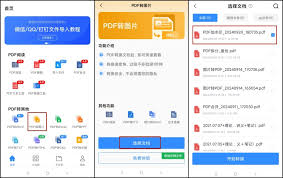
四、设置转换参数
在选择好要转换的pdf文件后,你可以对转换参数进行设置。迅捷pdf转换器提供了多种输出格式选项,包括jpg、png等。你需要确保选择了jpg作为输出格式。此外,你还可以根据需要调整输出图片的分辨率、颜色模式等参数。
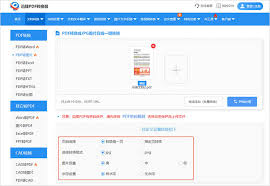
五、开始转换
完成参数设置后,你可以点击界面上的“开始转换”按钮。软件将立即开始将pdf文件转换为jpg图片。转换过程通常非常迅速,你可以在几秒钟内完成整个转换过程。转换完成后,你可以在指定的输出目录中找到转换后的jpg图片。
六、查看与分享
最后,你可以打开转换后的jpg图片,查看转换效果。如果满意,你可以将图片分享到社交媒体、进行图片编辑或用于其他应用场景。迅捷pdf转换器确保了高质量的转换效果,让你的pdf文件能够完美地转换为jpg图片。
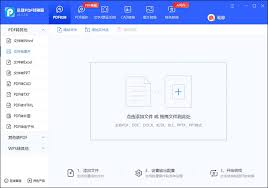
总结来说,使用迅捷pdf转换器将pdf转换为jpg是一个简单而高效的过程。通过下载安装软件、选择转换功能、上传pdf文件、设置转换参数、开始转换以及查看与分享这几个步骤,你就可以轻松实现pdf到jpg的转换。无论是工作还是学习,迅捷pdf转换器都将是你不可或缺的好帮手。









